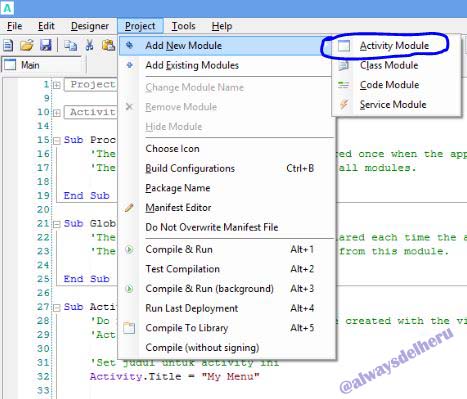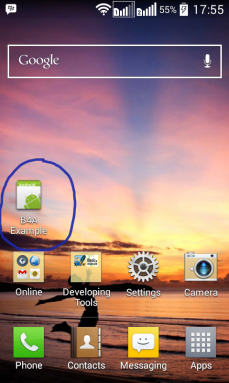Hampir setiap aplikasi mempunyai fitur login untuk bisa mengakses aplikasi tersebut. Dengan kata lain, hanya orang tertentu alias orang yang mempunyai akun aplikasi itu saja yang bisa melakukan login dan mengaksesnya. Kali ini saya akan share bagaimana cara membuat login aplikasi menggunakan Basic4Android. Namun untuk part satu ini, saya akan menggunakan data dari variabel string yang sudah diisi secara manual via code editornya.
Oke, kita mulai…
- Buat project baru, lalu save dengan nama: MyLogin. (Saya sarankan agar tiap project mempunyai folder masing-masing. Misal project MyLogin disimpan di folder MyLogin, project MyMenu disimpan di folder MyMenu).
- Buka jendela Designer dengan mengklik menu Designer.
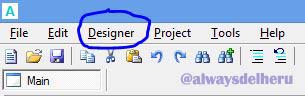
- Buat layout baru dengan nama login.
- Tambahkan 2 Label, 2 EditText, dan 1 Button. Lalu susun seperti gambar berikut: